Q1. 最初に無視したコードは何?
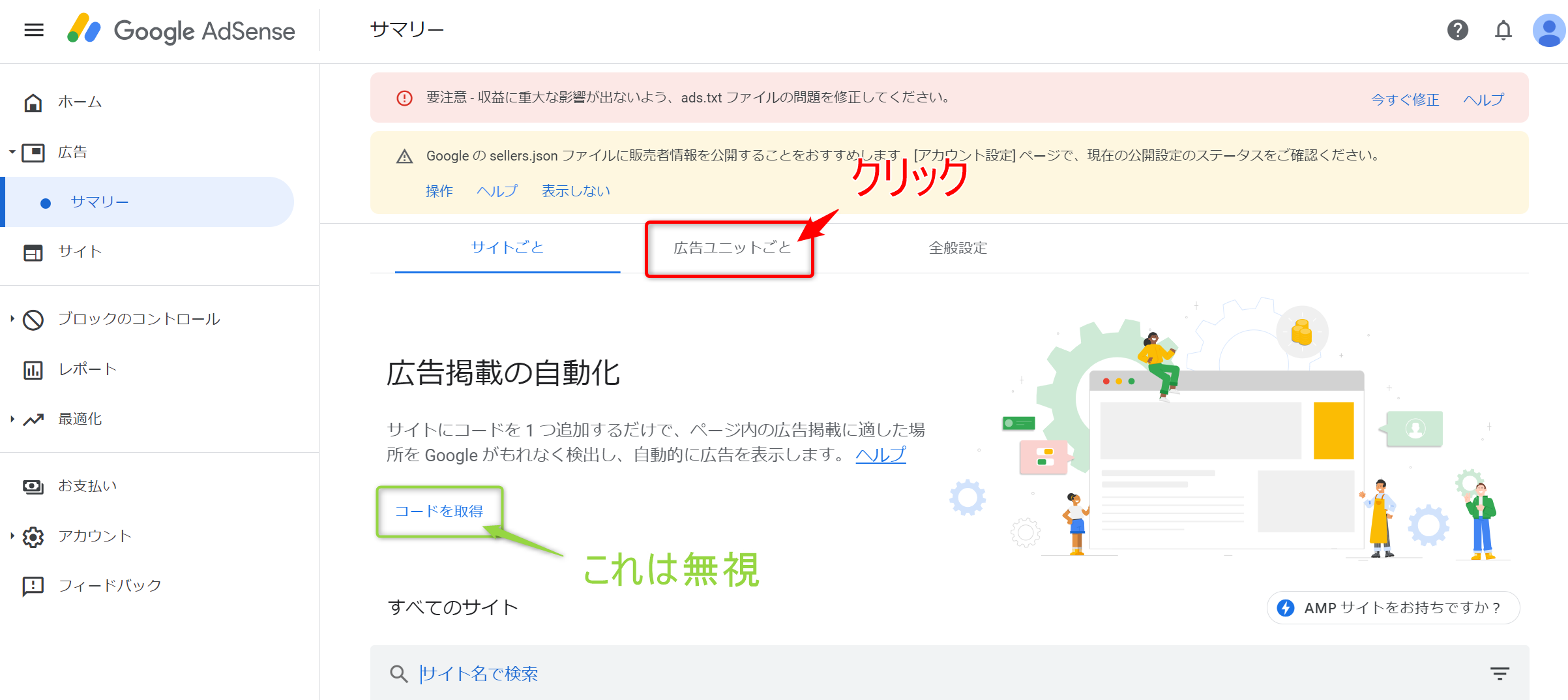
A1.自動広告のコードです。
自動広告とは、「ここに広告を表示させるのが最適だ!」とGoogleが思う場所に広告を自動で表示してもらうものです。
だから、「どこに広告を貼ればいいんだろう?」「どうやって広告を貼れば良いんだろう?」といった細かいことを考えなくて良いというメリットがあります。
でも、個人的に自動広告を使うのはあまりおすすめしません。
なぜなら、自動広告は、自分の意図しないところに広告が表示されたり、アドセンス狩り対策のコードが作れないなど、デメリットの方が大きい(と個人的には感じる)からです。
特に、アドセンスに合格したては不審なクリック(短時間に複数の広告クリックなど)があるとすぐにアドセンスアカウントが停止されてしまうそうです。
「自動広告がアドセンス狩りにあってしまってアドセンスアカウントが停止してしまった」
そんな悲しい事態は避けたいですよね。
「初心者は自動広告を使ってみよう」とすすめる人がいますが、初心者でも簡単に「手動」で広告は貼れます。
(広告の貼り方はこちら→【アドセンス広告の設置方法4選】広告コードはどこにどうやって貼る?貼り方を解説!)
慣れないうちこそ自動広告の利用は考えなくてよいでしょう。
Q2. 広告ユニット(ディスプレイ広告、記事内広告、インフィード広告)のちがいは?
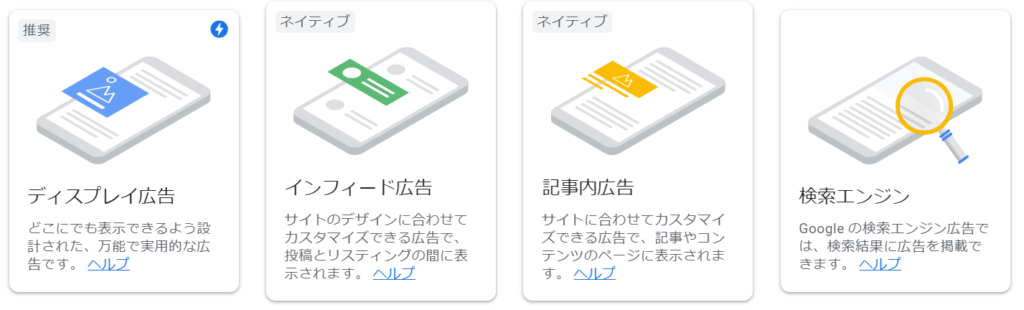
A2.それぞれ見た目が異なります。
先に「インフィード広告」について説明します。
■インフィード広告は、記事一覧に溶け込むような形で挿入される広告です。
普通の記事だと思ってをクリックしてみたらPR広告だった!そんな経験ありませんか?その広告こそがインフィード広告です。
■ディスプレイ広告と記事内広告はどちらも固定ページや記事ページの中に設置できる広告です。
では、ディスプレイ広告と記事内広告の違いはなにか。それは、見た目が若干違います。
■ディスプレイ広告は、全面がカラフルだったりしていかにも広告感があります。広告全面を使って視覚的に内容を訴えてきます。
広告例 (※実際の広告のためもざいくをかけてます)
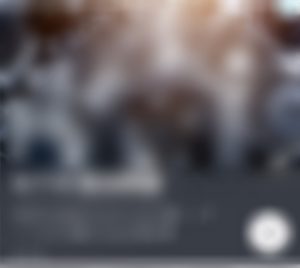
■一方、記事内広告は見た目は比較的おちついた印象で、「広告」という文字や「もっと見る」「サイトを見る」などといった表示があったりして、ディスプレイ広告ほど広告の存在感はありません。
広告例 (※こちらももざいくをかけてます)
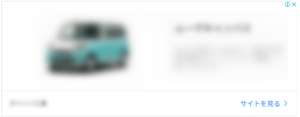
まずは好きな方を使ってみて、あまりクリックされないなと思ったら、もう片方の広告にしてどっちが収益化するのに適しているか考えてみるといいと思います。
★ちなみに、リンク広告は廃止されました。
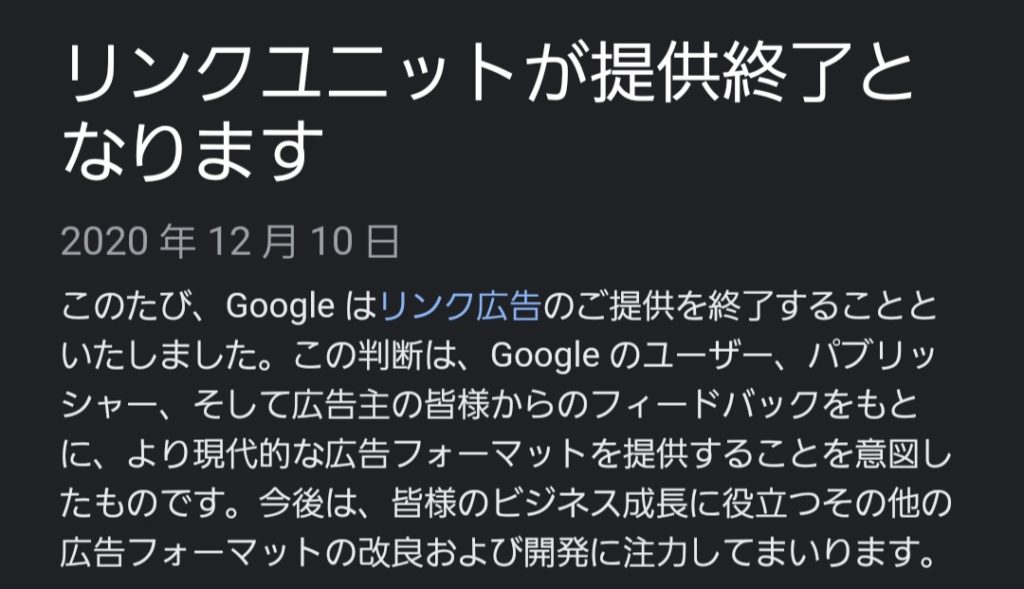
取得した広告コードを編集してリンク広告を表示させる方法もあるようですが、そうしたリンク広告も今後ディスプレイ広告に置き換えられてしまうようなので、リンク広告の設置はあきらめたほうがよさそうです。
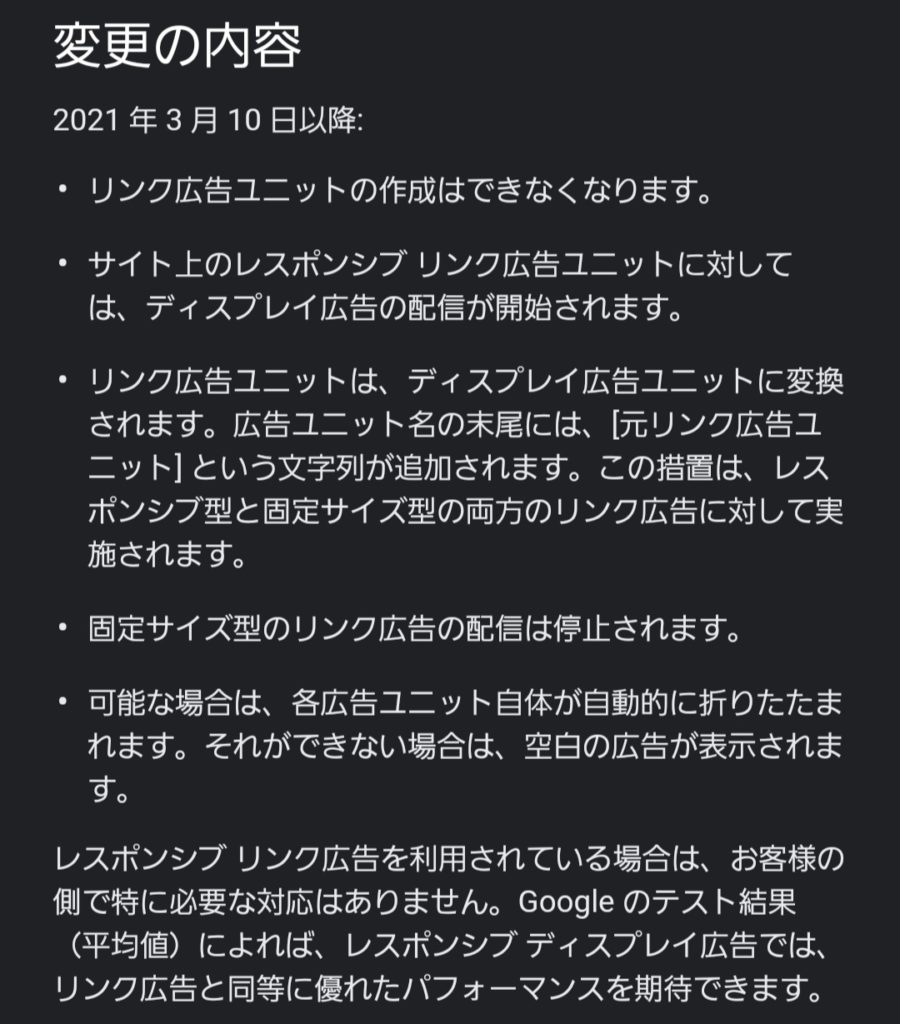
googleによると、ディスプレイ広告と同じくらい収益化が見込めるとのことなので、我慢して受け入れましょう、、、
Q3. レスポンシブルと固定って何がちがう?
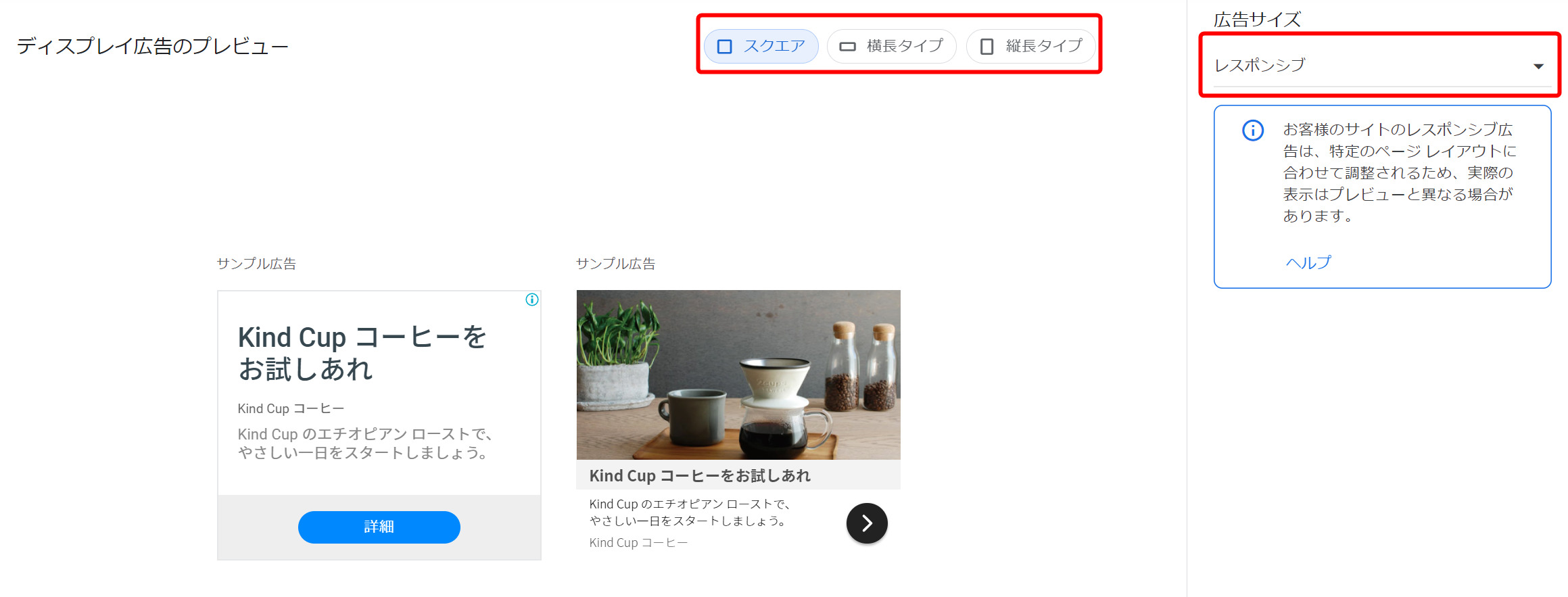
A3.広告のサイズを、「臨機応変に自動で変更してもらうようにする」か「何が何でも絶対自分が決めたサイズで表示するようにする」かの違いです。
レスポンシブにすると、表示されるデバイスの画面の大きさに合わせて、自動で広告サイズを調整してくれます。
調整された最終的な広告の形を、正方形にするか、横長にするか、縦長にするか選べます。
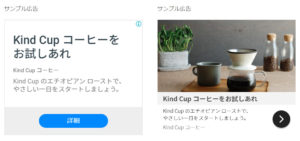
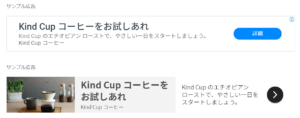
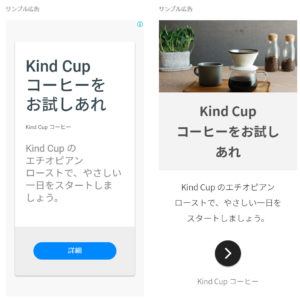
一方、レスポンシブではなく固定を選ぶと、きっちり自分で決めたサイズで広告が表示されるようになります。
サイズが表示される画面とうまく合わないと広告が表示されなくなるので、「レスポンシブ」を選ぶことをおすすめします。
スポンサーリンク
まとめ
今回は、googleアドセンス広告をブログに表示させるのに必要なコードの取得方法をお伝えしました。
また、このコードは守備力0のアドセンス狩りに弱いコードであることもお伝えしました。
ぜひ、アドセンス狩りに強いコードを作成してから、広告を貼る(コードをかく)ようにしましょう。
アドセンス狩りに強いアドセンスコードにする方法はこちら
→アドセンス狩り対策【AdSense Invalid Click Protectorの使い方】
スポンサーリンク


コメント受付中! ▼質問・感想お気軽にどうぞ▼